windows如何禁止更新 如何关闭电脑windows更新
更新时间:2023-07-13 14:24:57作者:qiaoyun
电脑都会不定时的收到更新推送,默认情况下系统后台都会自动进行更新,但是很多人并不喜欢,所以就想要将其关闭,那么windows如何禁止更新呢?可以通过关闭相关服务来禁止,如果你也想关闭的话,可以跟着笔者一起来看看关闭电脑windows更新的详细方法。
方法如下:
1、首先按下键盘上的【win】+【R】键打开运行框,如下图所示。
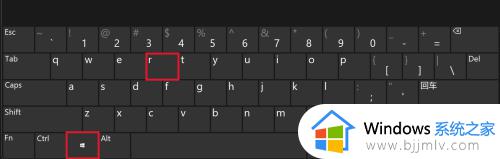
2、在打开的运行框中输入“services.msc”,然后点击【确定】。打开服务窗口,如下图所示。
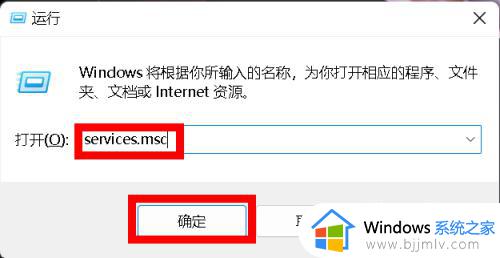
3、在服务窗口中下拉找到“Windows Update”服务并鼠标右键点击,鼠标左键点击“属性”,打开属性对话框,如下图所示。
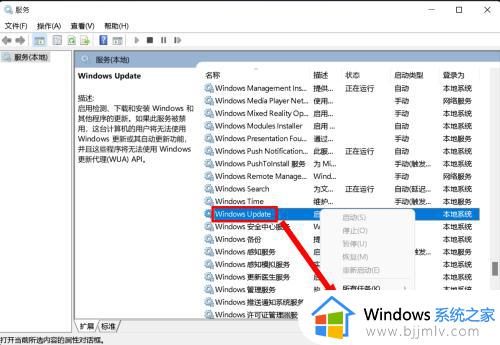
4、在属性对话框中,将启动类型设置为“禁用”模式,然后点击【确定】按钮,如下图所示。
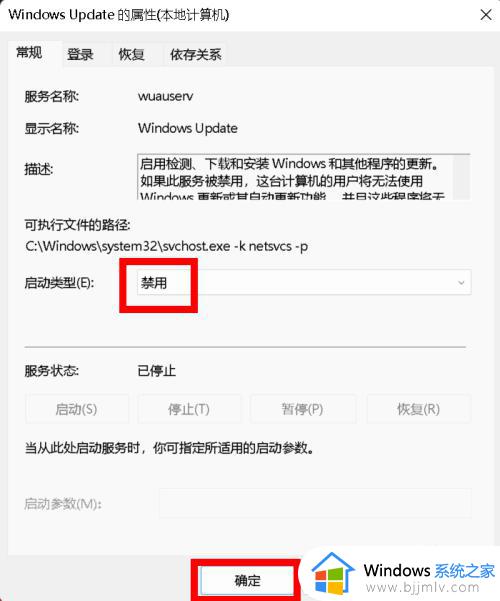
5、如下图所示,“Windows Update"服务的启动类型显示为“禁用”,表示设置成功,直接点击右上角的X退出服务窗口。
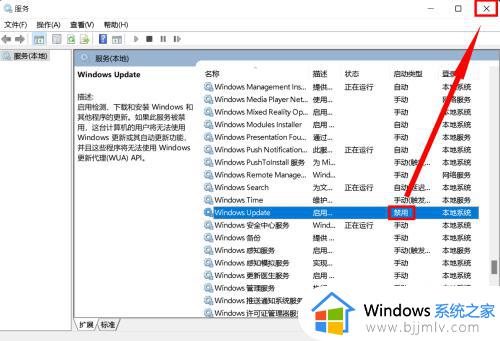
上述给大家介绍的就是如何关闭电脑windows更新的详细内容,有需要的用户们可以参考上述方法步骤来进行关闭就可以了,更多精彩内容欢迎继续关注本站!
windows如何禁止更新 如何关闭电脑windows更新相关教程
- 如何禁止电脑关机自动更新 怎样禁止电脑关机更新系统
- 怎么禁止windows更新显卡驱动 如何阻止windows自动更新显卡驱动
- windows停止自动更新方法 windows如何关闭自动更新
- windows自动更新如何关闭 电脑windows自动更新怎么关闭
- 联想windows更新怎么关闭 联想电脑如何关闭windows更新
- 联想关闭windows更新怎么操作 联想电脑如何取消windows更新
- windows系统关闭自动更新怎么操作 windows如何彻底关闭自动更新
- 电脑永久关闭系统更新的方法 关闭windows自动更新如何操作
- windows关闭更新教程 windows如何关闭更新
- windows配置更新怎么关闭 如何关闭windows配置更新
- 惠普新电脑只有c盘没有d盘怎么办 惠普电脑只有一个C盘,如何分D盘
- 惠普电脑无法启动windows怎么办?惠普电脑无法启动系统如何 处理
- host在哪个文件夹里面 电脑hosts文件夹位置介绍
- word目录怎么生成 word目录自动生成步骤
- 惠普键盘win键怎么解锁 惠普键盘win键锁了按什么解锁
- 火绒驱动版本不匹配重启没用怎么办 火绒驱动版本不匹配重启依旧不匹配如何处理
热门推荐
电脑教程推荐
win10系统推荐